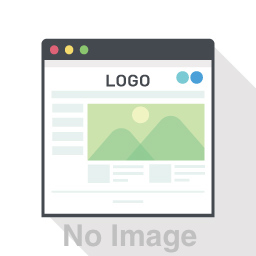最近のカーナビは性能が向上しており、スマホとの連携機能である「Android Auto」や「Apple CarPlay」などの機能もできてきましたが、車で動画やYoutubeを視聴するのはテレビと同じで運転中はNGなため、あまり画面連携機能は発展していません。
そこで今回はカーナビでスマホの画面、音楽を共有する方法を紹介したいと思います。
CONTENTS
前提条件
カーナビでは通常パーキングブレーキをOnにしている状態でしか、動画は視聴できません。そのため、今回の方法でも同様です。
それでも運転中でも見たい方は自己責任で以下のどれかの方法で対応して下さい。
- カー用品店等で対応してもらう
- 自分でカーナビのパーキングブレーキの信号をGNDに落とす
車の名前とカーナビ 走行中 解除などで検索するとたくさんやり方が出てきます。 - 上記のより簡単なやり方はAmazonなどのカーナビの走行中でも視聴可能にする製品等で対応してください。
カーナビにスマホの画面を連携する方法
カーナビにスマホの画面(もしくは動画、音楽)を連携する方法としては以下のいくつかの方法があります。
方法を決めるためにはスマートフォンとカーナビそれぞれが対応しているか確認する必要があります。
スマートフォンを有線で接続したい場合にはHDMI出力(MHL)に対応しているか「スマホの型番 HDMI出力」などで検索をし、対応状況を確認してください。
また無線で接続したい場合にはMiracast(Appleの場合はAirPlay)に対応しているか「スマホの型番 Miracast対応」で調べて確認してください。
上記の対応可否で①~⑤のどのパターンに対応しているか分かります。
上記のどちらかに対応していた場合は何らかの方法でスマホの画面を共有できる可能性が高いです。
続いてカーナビがHDMI入力があるか、もしくはVTRケーブルに対応しているかを確認します。「カーナビ型番 HDMI出力」、「カーナビ型番 VTRケーブル」で調査すると対応状況が確認できます。
| パターン | スマホの共有方式 | カーナビの共有方式 | 接続方法 |
|---|---|---|---|
| パターン① | HDMI(MHL) 有線方式 | HDMI対応 | MHLケーブル +HDMIケーブル |
| パターン② | RCA対応 (VTRケーブル) | MHLケーブル +HDMI-RCA変換ケーブル +VTRケーブル | |
| パターン③ | Miracast(Android) AirPlay(Apple) 無線方式 | HDMI対応 | Miracast/Airplayレシーバー +HDMIケーブル |
| パターン④ | RCA対応 (VTRケーブル) | Miracast/Airplayレシーバー +RCAケーブル +VTRケーブル | |
| パターン⑤ | 非対応 | Bluetooth ストレージ連携 | |
パターン①:MHL+HDMIケーブルで表示
この方法は一番簡単で、一番おすすめの方法になります。この接続が可能であれば、この方法一択になるかと思います。以下にメリット、デメリットを記載しておきます。
メリット
- ケーブルを一本スマートフォンに接続するだけで、充電と画面出力が可能
- スマートフォンの画面を共有するため、スマホのアプリを表示すれば、YoutubeやNetflix、Amazon Primeなど幅広い機能を使用可能
- スマホのアプリが対応した動画ファイルの形式であれば再生可能
- デジタル出力で高解像度で表示可能
デメリット
- カーナビで操作できない
- 対応しているカーナビは基本的に高価な機種
使用方法は以下のMHLとHDMIケーブルを購入し、スマートフォンの充電端子とカーナビのHDMI端子に接続するだけです。
スマートフォン側のUSBタイプに合った変換ケーブルを購入して接続してください。以下のケーブルはMHLとHDMIケーブルが一体となったタイプの変換ケーブルをいくつか紹介しておきます。
MHL USB Type C/Micro USB to HDMI
Micro USB/USB Type C兼用のHDMI変換ケーブルとなります。USBでの給電を行いながら、HDMIの出力が可能です。車で使う場合はただの変換ケーブルではなく、給電が可能なタイプを購入することをおすすめします。
以下のような機器で簡単にシガーソケットから給電可能です。Ankerはモバイルバッテリーや充電機器でかなり有名なメーカーなのでおすすめです。
MHL lightning to HDMI
ライトニングケーブルをHDMIに変換してくれるケーブルです。こちらもUSBでの給電が可能なため、シガーソケットから電源等を取り使用してください。
パターン②:MHLケーブル+HDMI-RCA変換ケーブル+VTRケーブルで表示
こちらはスマートフォン側は出力に対応していますが、カーナビ側がRCAのアナログ入力しか対応していない場合の方法になります。グレードが高くないカーナビだと大体RCAしか付いていないので、このパターンになることが多いかと思います。
以下にメリット・デメリットを簡単に記載します。パターン①との変化は赤で示しています。
メリット
- ケーブルを一本スマートフォンに接続するだけで、充電と画面出力が可能
- スマートフォンの画面を共有するため、スマホのアプリを表示すれば、YoutubeやNetflix、Amazon Primeなど幅広い機能を使用可能
- スマホのアプリが対応した動画ファイルの形式であれば再生可能
- アナログ出力のため、比較的安価なカーナビでも対応
デメリット
- カーナビで操作できない
- アナログ出力のため、解像度が低く、文字などが潰れて表示
先ほどと同じMHLケーブルに追加でHDMI-RCA変換ケーブルを購入します。
HDMI-RCA変換ケーブル
HDMIのデジタル信号をRCAのアナログ信号に変換する機器とVTRケーブルの3ピンメスのケーブルに接続するための、3ピン オスーオスのビデオケーブルとなります。
HDMIの入力が付いていないカーナビの場合、アナログ信号での入力になるため、若干画質が下がってしまいます。もし車を選ぶ時にスマートフォンの画面を表示したい場合はHDMI入力機能のあるカーナビにすると高画質な映像を表示することができます。
VTRケーブル
そしてさらに変換したビデオケーブルをカーナビに繋ぐためにVTRケーブルに繋ぐ必要があります。下のようなケーブルがカーナビに付いている場合は購入する必要はありませんが、付属していない場合はカーナビの型番とVTRケーブルで検索して必要な型番のケーブルを購入する必要があります。

パターン③:Miracast/Airplayレシーバー+HDMIケーブルでの表示
スマートフォンに有線接続での出力機能がなく、カーナビにHDMI入力がある場合にこの方法を取ります。スマートフォンのMiracast/Airplayの機能を使ってカーナビに表示します。
以下にこの方法のメリット・デメリットを記載します。パターン①との違いは赤で示しています。この方法は無線での接続になるため、一度設置すればスマホに配線することなく画面共有できます。一方で充電ケーブルと別のMiracast設定が必要になるので、パターン①、②に比べて1アクション追加で必要になります。
メリット
- 無線でスマートフォンを接続可能
- スマートフォンの画面を共有するため、スマホのアプリを表示すれば、YoutubeやNetflix、Amazon Primeなど幅広い機能を使用可能
- スマホのアプリが対応した動画ファイルの形式であれば再生可能
- デジタル出力で高解像度で表示可能
デメリット
- カーナビで操作できない
- 充電ケーブルとは別にMiracastの設定が必要
- 対応しているカーナビは基本的に高価な機種
Miracast/Airplayレシーバー
Miracastのレシーバーはいいものが合ったのですが、私がAndroid環境のためAirplayのレシーバーはおすすめが見つからなかったので、皆さんに探して貰えればと思います。
HDMIケーブル
MiracastレシーバーとカーナビのHDMI入力を接続するためのHDMIケーブルとなります。車のサイズとレシーバーの設置位置により必要な長さが変わってくるので、採寸して必要な長さのケーブルを購入してください。
パターン④:Miracast/Airplayレシーバー+RCAケーブル+VTRケーブル
スマートフォンに有線接続での出力機能がなく、さらにカーナビはRCA入力のみの場合にこの方法を取ります。スマートフォンのMiracast/Airplayの機能を使い、さらにデジタル信号をアナログ変換してカーナビに表示します。
以下にメリット・デメリットを記載します。もうここまでこればわかりますが、無線化とアナログ化のメリット・デメリットが入った形になります。
メリット
- 無線でスマートフォンを接続可能
- スマートフォンの画面を共有するため、スマホのアプリを表示すれば、YoutubeやNetflix、Amazon Primeなど幅広い機能を使用可能
- スマホのアプリが対応した動画ファイルの形式であれば再生可能
- アナログ出力のため、比較的安価なカーナビでも対応
デメリット
- カーナビで操作できない
- 充電ケーブルとは別にMiracastの設定が必要
- アナログ出力のため、解像度が低く、文字などが潰れて表示
必要な機器についてもパターン②とパターン③の組み合わせです。
Miracast/Airplayレシーバー
先ほどと同じ物を再録しています。
HDMIケーブル
HDMI-RCA変換ケーブル
Miracastで出力したデジタル信号HDMIで入力し、RCAでアナログ信号を出力します。
VTRケーブル
そしてさらに先ほどと同じようにカーナビに入力する用のVTRケーブルを用意します。詳細はパターン②に記載しています。
パターン⑤:Bluetooth or ストレージ連携
この方法はスマートフォンか、カーナビが入出力に対応していない場合に最低限の音楽や動画を楽しむための方法になります。
Bluetooth
大体のカーナビが対応しています。カーナビでBluetoothの項目を選択し、機器登録を行います。スマートフォンで設定からBluetoothを選択し、カーナビを探します。
カーナビを登録したら、準備完了です。スマートフォンで聴きたい音楽を流して楽しんでください。メリット、デメリットは以下です。
メリット
- カーナビで操作が可能
- ほぼ全てのカーナビが対応
- スマホの画面であればYoutubeやNetflix、Amazon Primeなど幅広い機能を使用可能
デメリット
- 音声のみ対応、動画ファイルはスマホの画面で閲覧する必要がある
ストレージ連携
この方法はカーナビからIPod用などのUSBのメス端子が配線されている場合などに可能な方法です。スマートフォンをUSBメモリとして扱い、カーナビの画面から「SD/USB」などの項目を選択して、動画・音楽を視聴します。
この方法のメリット・デメリットは以下となります。
メリット
- カーナビで操作が可能
- 動画の表示が可能
デメリット
- スマホ/カーナビの型によっては対応していない
- 動画ファイルの形式によってはカーナビが再生に対応していない
- スマホのデータのみ視聴可能であり、Youtubeなどのアプリでの視聴には対応していない
まとめ
今回はスマートフォンの画面をカーナビで表示するための方法についてまとめました。スマートフォンが画面出力機能を持っており、カーナビにHDMI端子があればパターン①一択になりますが、なかなかスペックの高いカーナビを購入していないことが多いかと思います。
皆さんも表の各パターンのどれに対応しているかチェックしてみて、カーナビでYoutubeなどの動画を観て楽しんで下さい。
さらに高度な楽しみ方としてChromecastやFire TV stickなどをHDMI入力に接続して、スマートフォンのWifiデザリングでNetflixやYoutubeを楽しむという方法もありますので、こちらも試してみてください。